
Nadaljujemo naprej Ustvarili smo že naš namestitveni USB za Windows 8, prenesli smo združljivo programsko opremoin lahko zaženite namestitev sistema Windows na našem Macu. Če želite to narediti, najprej ustvarite particijo Bootcamp, kjer bo nameščen Windows 8. Odprite Applications> Utilities> Bootcamp Assistant.
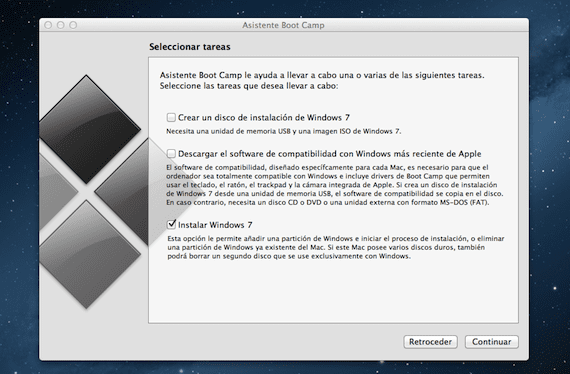
Označimo možnost «Namesti Windows 7» (Bootcamp uradno še ne podpira sistema Windows 8, vendar brez težav) in kliknite na nadaljevanje.

Naslednji korak nas vpraša določite velikost zagonskega kampaČe želite to narediti, potisnite vrstico med dvema particijama (OS X in Windows) v levo in desno), da razporedite velikost obeh particij. Kakšna je idealna velikost? No, to je odvisno od tega, kaj boste namestili v sistem Windows, in odvisno od velikosti trdega diska. Ko končate, kliknite namestitev.

Po nekaj minutah ustvarjanja particije se bo vaš Mac znova zagnal in če imate namestitveni USB vstavljen v USB, samodejno zažene namestitveni program Windows. Mnogi se pritožujete, da vas ustvarjeni spomin ne zazna. To je težava ISO-ja, ki ste ga uporabili za ustvarjanje USB-ja. Lahko vam zagotovim, da ga z originalnim sistemom Windows 8 ISO prvič zazna s postopkom, opisanim v prvem delu vadnice.

Gremo naprej skozi namestitveno konfiguracijo in v koraku, v katerem nas prosi, da izberemo, kam namestiti Windows, moramo označiti particijo «BOOTCAMP», vendar Najprej ga boste morali formatirati, ker vam do takrat ne bo dovoljeno klikniti Naprej. Prepričajte se, da ste izbrali particijo Bootcamp, ne druge, sicer boste izgubili vse podatke, ki ste jih shranili.

Ko je formatiran, lahko kliknemo gumb Naprej in nadaljujemo z namestitvenim postopkom

Po nekaj minutah bomo imeli Windows 8 v Bootcampu, pripravljen za konfiguracijo in namestitev potrebnih gonilnikov. Čeprav bo vse delovalo skoraj popolnoma, bomo morali uporabiti združljivo programsko opremo, da se izognemo težavam in izboljšamo delovanje nekaterih elementov. Jutri, naše zadnje poglavje vaje.

Več informacij - Namestite Windows 8 z Bootcampom na vaš Mac (I): ustvarite namestitveni USB - Namestite Windows 8 z Bootcampom na vaš Mac (II): Združljivost programske opreme
Želim narediti ravno nasprotno, preden bi naredil preskok na mac, bi se rad seznanil in se malo naučil.
Lahko poskusite z navideznim računalnikom v oknih
-
louis padilla
Poslano z Vrabcem (http://www.sparrowmailapp.com/?sig)
V nedeljo, 3. februarja 2013 ob 14, je Disqus zapisal:
Ko formatiram zagonski disk, potem ko ga formatiram, odstrani zagonsko ime in se še naprej obnaša enako (kar piše ob opozorilnem znaku) in mi ne dovoli nadaljevanja z namestitvijo oken. MY MAC ES: Macbook Pro 13 konec leta 2011
Ali uporabljate pristen Windows 8 ISO?
ne, ključ izdelka pa je izviren
Zame je možnost Namestitev okna 7 videti siva, ne da bi jo lahko aktivirala. Preden sem dobil okno z napisom: "Zagonski disk nima dovolj prostega prostora za particioniranje. Na disku morate imeti vsaj 10 GB prostega prostora." Kljub temu, da imam 30 GB brezplačno ... mi pomagajte prosim!
Prikaže se napaka, da diska ni mogoče razdeliti na particije, ker nekaterih datotek ni mogoče premakniti
Lep pozdrav, sledil sem korakom, vendar me prosi za voznike, ko sem že v namestitvenem procesu, tukaj ne vem, kaj storiti in ne morem storiti ničesar drugega, zakaj to storim?
ko jo enkrat ustvarite z zagonskim taborom, lahko particijo Windows v oknih znova razdelite..v 2, da imate ločene datoteke in sistem ??